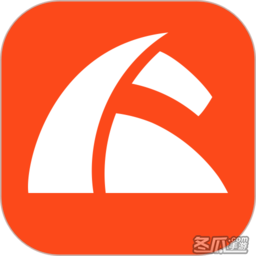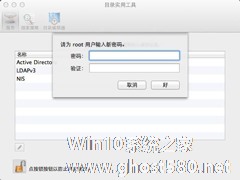-
Mac OS X Mavericks下如何用Finder打开多个标签
- 时间:2024-04-24 21:41:36
大家好,今天Win10系统之家小编给大家分享「Mac OS X Mavericks下如何用Finder打开多个标签」的知识,如果能碰巧解决你现在面临的问题,记得收藏本站或分享给你的好友们哟~,现在开始吧!
Mac OS X 10.9 Mavericks系统的发布,使得用户们享受到了MAC系统的更多新功能。其中最让用户们喜欢的就是全新的Finder标签特性,在这个版本中,它可以让用户们一次性通过不同的Finder选项卡,查过多个文件窗口。这使得桌面窗口杂乱无章的情况得以改善,同时,查看多个窗口也变得更加的方便。那么具体的操作是怎么样的呢?
1、将Finder的图标添加到桌面启动栏
2、选择一个想要在新标签打开的目标文件夹
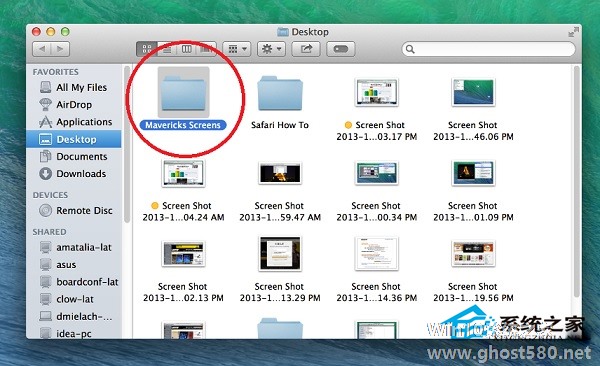
3、点击屏幕顶端工具栏中“设置”图标旁边的下拉箭头弹出菜单,选择“在新的标签页打开”。
4、按下Command+T按键来选择新的选项卡。
这样今后大部分你常用的文件夹都可以在4个层次的根目录显示,但是如果你想移动文件到另一个文件夹中,那就要重新改变文件夹的级别了。如果你经常出现桌面窗口过多而一时之间找不到想找的文件夹,那么这个新功能绝对可以让你在浏览多个文件夹时变得更简单。
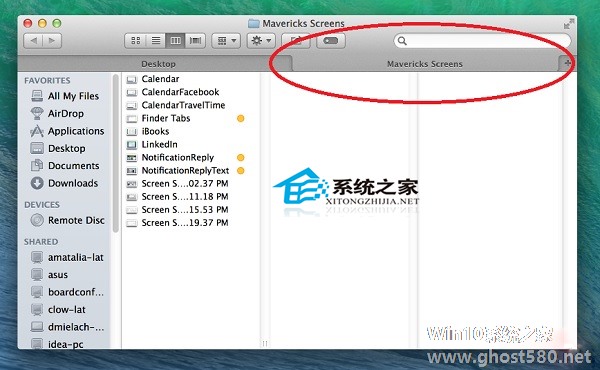
通过借鉴浏览器中的多标签模式,Finder窗口现在已经同样支持选项卡浏览模式,允许用户只简单的打开一个窗口然后通过新建选项卡的形式浏览文件夹,这样大家的桌面就会重新变得整洁起来。
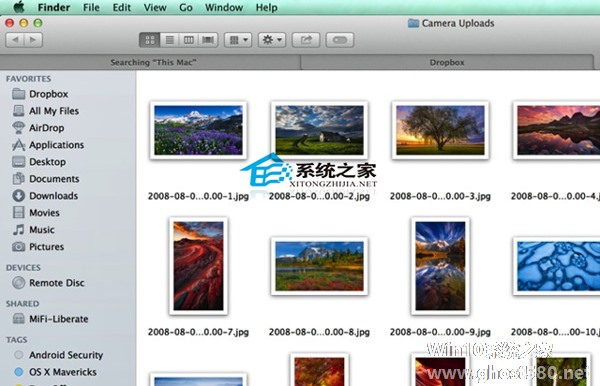
以上就是全新的Finder标签特性查看多个窗口的操作方法了,如果你觉得你的桌面窗口总是有一种杂乱无章的感觉,那么就试试用Finder标签打开这些窗口吧。
以上就是关于「Mac OS X Mavericks下如何用Finder打开多个标签」的全部内容,本文讲解到这里啦,希望对大家有所帮助。如果你还想了解更多这方面的信息,记得收藏关注本站~
『Win10系统之家独家♂使②用!』
相关文章
-

有些用户发先自己的无线鼠标和键盘好像连接除了问题,还有一些用户觉得自己的蓝牙设备连接不稳定,该怎么解决这个问题呢?今天小编就来教大家解决这个问题的方法。
解决方法:
在屏幕右上角的苹果菜单里,打开系统“偏好设置”,并点击“蓝牙”图标。
按住键盘上的”Option”键,你看窗口是否展示了蓝牙的信号强度哦。 -

Mac OS X如何通过Finder访问局域网中的Windows共享文件夹
在使用过程中,有时我们需要访问局域网中windows共享的文件,对于PC用户来说,只要通过网络邻居便可以轻松访问,但是MAC电脑却没有网络邻居,那该怎么办呢?现在小编就来教大家一个解决的方法。
使用finder访问局域网中windows共享的文件的方法:
1、点击Finder前往菜单中的「前往服务器」(或快捷键command+k)
2、在连接服务器... -
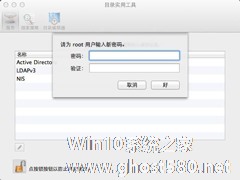
MAC并不推荐用户开启MacOSX的Root账户,不过有时我们却会遇到一些无法处理的问题,需要将MacOSX的Root账户开启,那么该如何开启和关闭MacOSX的Root账户呢?这个问题就让小编来给你解答一下吧。
开启Root账户
打开“系统偏好设置”,进入“用户与群组”面板,记得把面板左下角的小锁打开,然后选择面板里的“登录选项”。在面板右边你会看到“网络账... -

苹果新发布的MacOSX系统,对一些软件图标(icon)进行了修改,但是这却引起了一部分用户的不满,如果不喜欢某个软件图标(icon),该怎么办呢?很简单,把它替换掉就好了,现在就和小编一起去看看具体的操作步骤吧。
具体操作方法:
在Finder-应用程序里找到要更换图标的软件,右击,选择“显示包内容”
找到该软件(比如iTunes)的“.icon...